ในการเชื่อมต่อกับ Twilio คุณจะต้องมีบัญชี Twilio.

Twilio เป็นแพลตฟอร์มการสื่อสารบนคลาวด์ที่ช่วยให้คุณสามารถส่งและรับข้อความ SMS ผ่านทาง API ของบริการเว็บ
การบูรณาการ Twilio ช่วยให้คุณตอบกลับข้อความ SMS ได้โดยตรงจากแพลตฟอร์มของเรา
การตั้งค่า Twilio
ขั้นตอนที่ 1: ลงชื่อเข้าใช้บัญชี Twilio ของคุณ
เข้าสู่ระบบด้วยข้อมูลประจำตัวผู้ใช้ของคุณ หากคุณยังไม่มีบัญชี Twilio ลงทะเบียนเพื่อรับบัญชีฟรีพร้อมเครดิต $15.
ขั้นตอนที่ 2: รับหมายเลขโทรศัพท์
ไปที่ Twilio Dashboard แล้วกดปุ่ม สีแดงเพื่อรับหมายเลขทดลองใช้ Twilio จะแนะนำหมายเลขโทรศัพท์ตามตำแหน่งที่ตั้งของคุณ
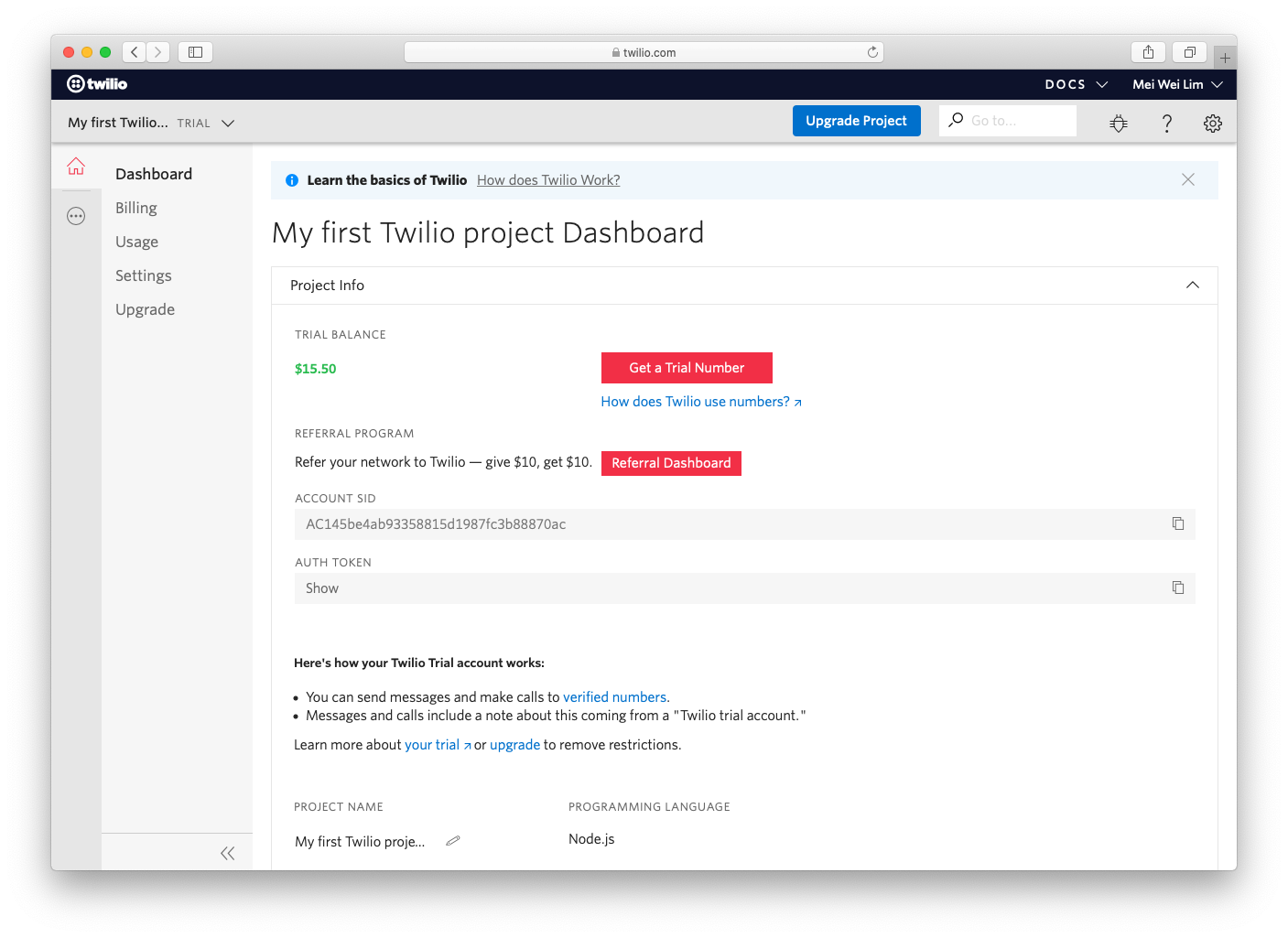
ขั้นตอนที่ 3: เลือกหมายเลขโทรศัพท์
เลือกหมายเลขโทรศัพท์ที่คุณต้องการและเหมาะสมที่สุดกับความต้องการของบริษัทของคุณ. คุณสามารถเลือกหมายเลขจากประเทศใดก็ได้ที่มีอยู่ใน Twilio
คำเตือน: โปรดตรวจสอบให้แน่ใจว่าเลือกหมายเลขโทรศัพท์ที่รองรับความสามารถ SMS เนื่องจากจำเป็นต่อการเชื่อมต่อนี้
อย่าลืมเพิ่มข้อมูลบัตรเครดิตของคุณลงในบัญชี Twilio ของคุณก่อนที่จะทำให้ SMS Channel เป็นสาธารณะ. ค่าธรรมเนียมสำหรับแต่ละข้อความจะขึ้นอยู่กับประเทศของคุณ
การเชื่อมต่อ Twilio (SMS)
ดูวิดีโอด้านล่างเพื่อดูคำแนะนำทีละขั้นตอนเกี่ยวกับวิธีเชื่อมต่อหมายเลข SMS ของ Twilio กับ respond.io
https://www.youtube.com/embed/6NrJBpt9se4?feature=oembed
ขั้นตอนที่ 1:ไปที่การตั้งค่าพื้นที่ทำงาน> คลิกเพิ่มช่อง
ขั้นตอนที่ 2:ค้นหาช่อง SMS ของ Twilio > คลิกเชื่อมต่อ
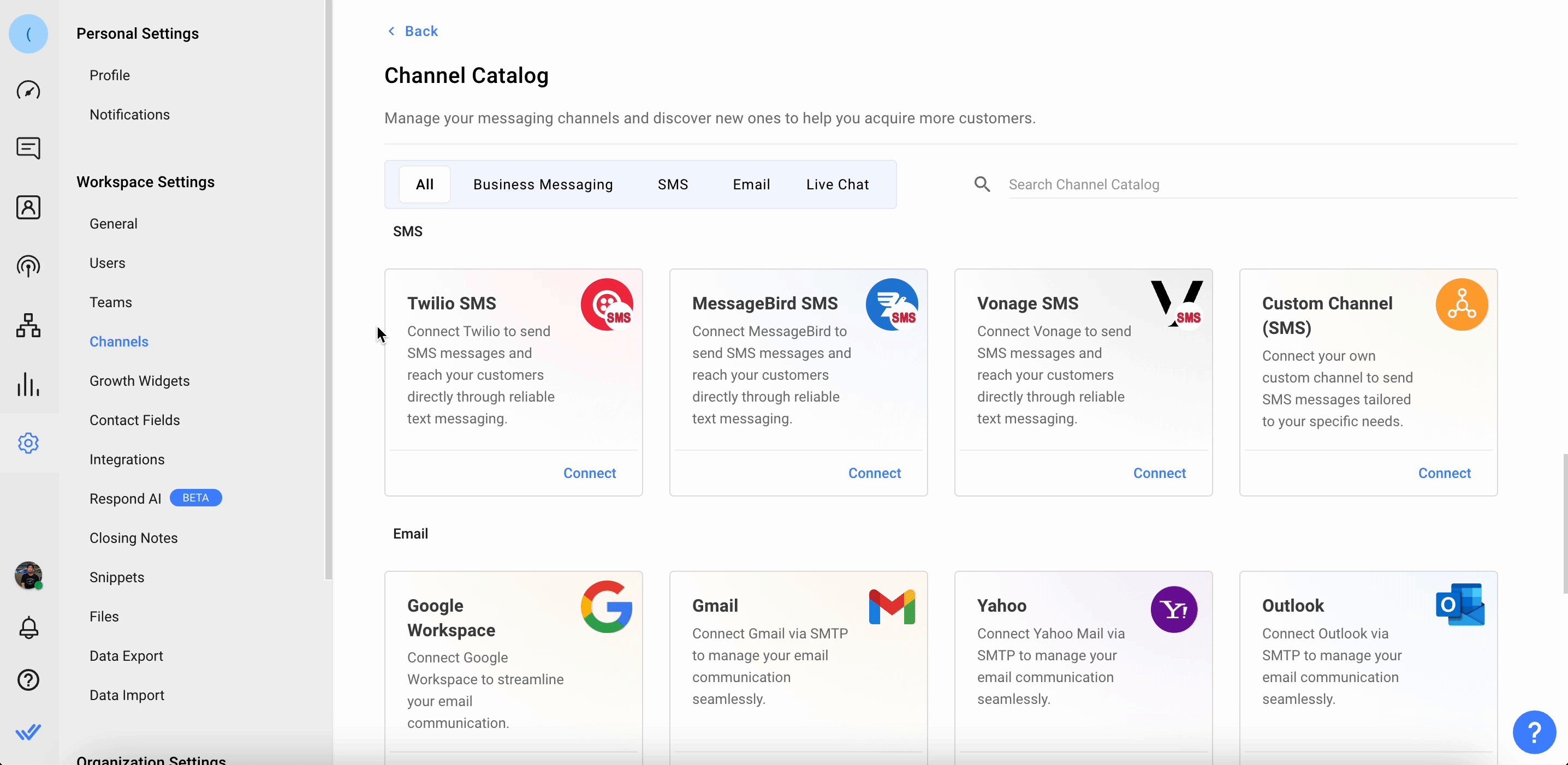
ขั้นตอนที่ 3: ลงชื่อเข้าใช้ด้วยข้อมูลประจำตัวผู้ใช้ของคุณที่ Twilio
ขั้นตอนที่ 4: ค้นหา SID บัญชีและโทเค็นการตรวจสอบสิทธิ์บนแดชบอร์ด และเพิ่มลงในฟิลด์ที่สอดคล้องกันบนแพลตฟอร์ม respond.io
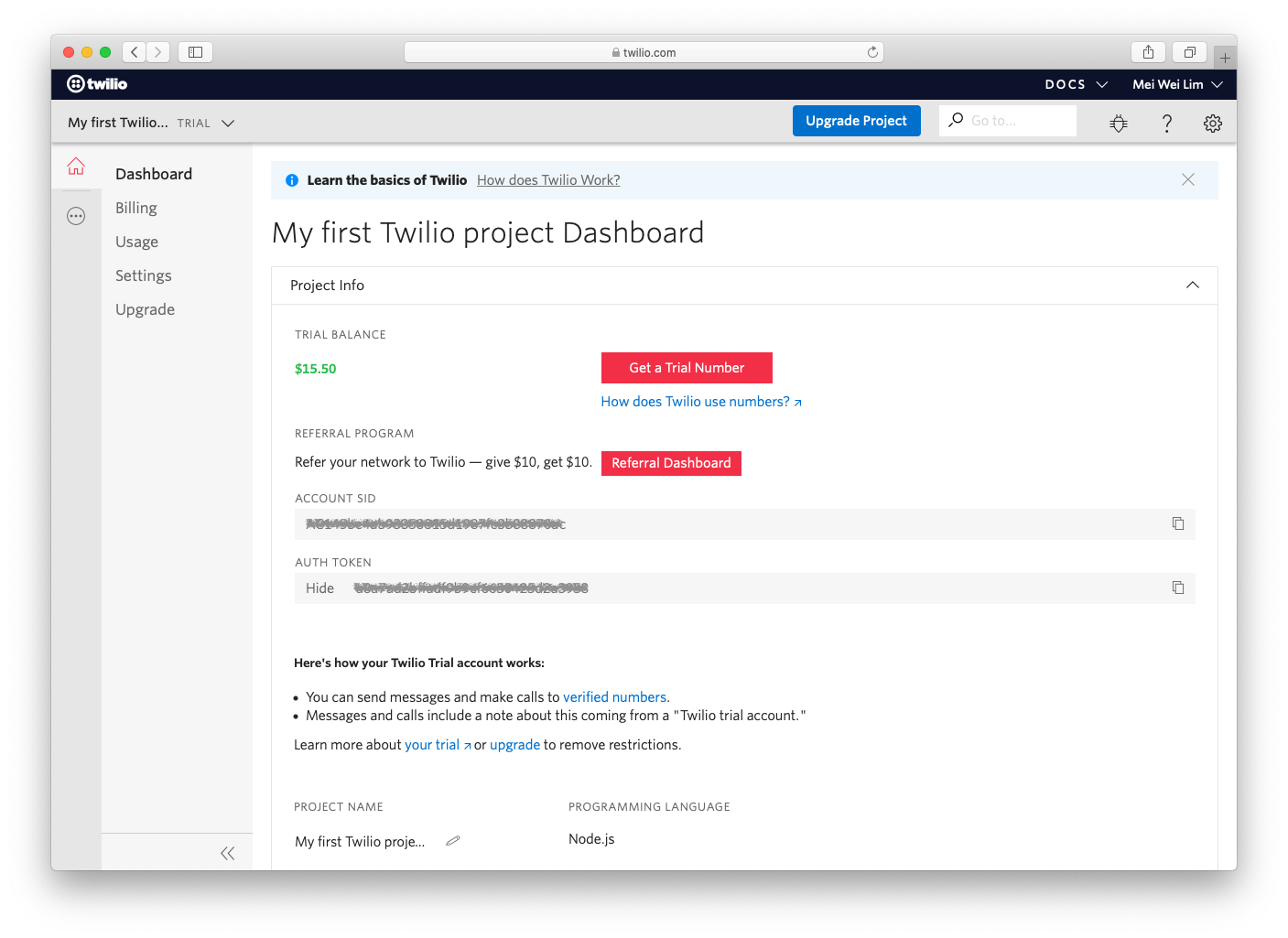
ขั้นตอนที่ 6: เลือกหมายเลขโทรศัพท์ Twilio บนแพลตฟอร์ม response.io
ขั้นตอนที่ 7: คลิกบันทึกการเปลี่ยนแปลงเพื่อเสร็จสิ้นการตั้งค่าใน response.io
เมื่อคุณเสร็จสิ้นการตั้งค่าแล้ว SMS ที่ส่งไปยังหมายเลขโทรศัพท์ Twilio จะถูกส่งไปยังพื้นที่ทำงานของคุณ.
การกำหนดค่าช่องทาง
สามารถกำหนดค่าช่อง SMS ของ Twilio ด้วยชื่อช่องที่ไม่ซ้ำใครได้
ขั้นตอนที่ 1:ไปที่การตั้งค่าพื้นที่ทำงาน> คลิกช่อง.
ขั้นตอนที่ 2:ค้นหาช่อง Twilio WhatsApp > คลิกจัดการ > การกำหนดค่า
ขั้นตอนที่ 3: กำหนดค่าชื่อช่องซึ่งใช้ภายในเพื่อระบุบัญชี
ตรวจสอบให้แน่ใจว่าคุณกรอกรายละเอียดทั้งหมดอย่างถูกต้อง เนื่องจากข้อผิดพลาดอาจทำให้ไม่สามารถรับข้อความจากบัญชี SMS Twilio ที่เชื่อมต่อได้
ขั้นตอนที่ 4: คลิกบันทึกการเปลี่ยนแปลง เพื่ออัปเดตการกำหนดค่าช่อง
คำถามที่พบบ่อยและการแก้ปัญหา
ทำไมฉันถึงรับข้อความไม่ได้?
หากคุณไม่สามารถรับข้อความหลังจากดำเนินการตามคำแนะนำข้างต้น เราขอแนะนำให้ตรวจสอบการตั้งค่า Webhook ของ Twilio สำหรับหมายเลขโทรศัพท์ที่เลือก
ขั้นตอนที่ 1: ลงชื่อเข้าใช้ Twilio
ลงชื่อเข้าใช้ด้วยข้อมูลประจำตัวของคุณที่ Twilio
ขั้นตอนที่ 2: ดูการตั้งค่าหมายเลขโทรศัพท์
จากเมนูการนำทางด้านข้าง ให้ดูทั้งหมด ผลิตภัณฑ์และบริการ และเลือก หมายเลขโทรศัพท์
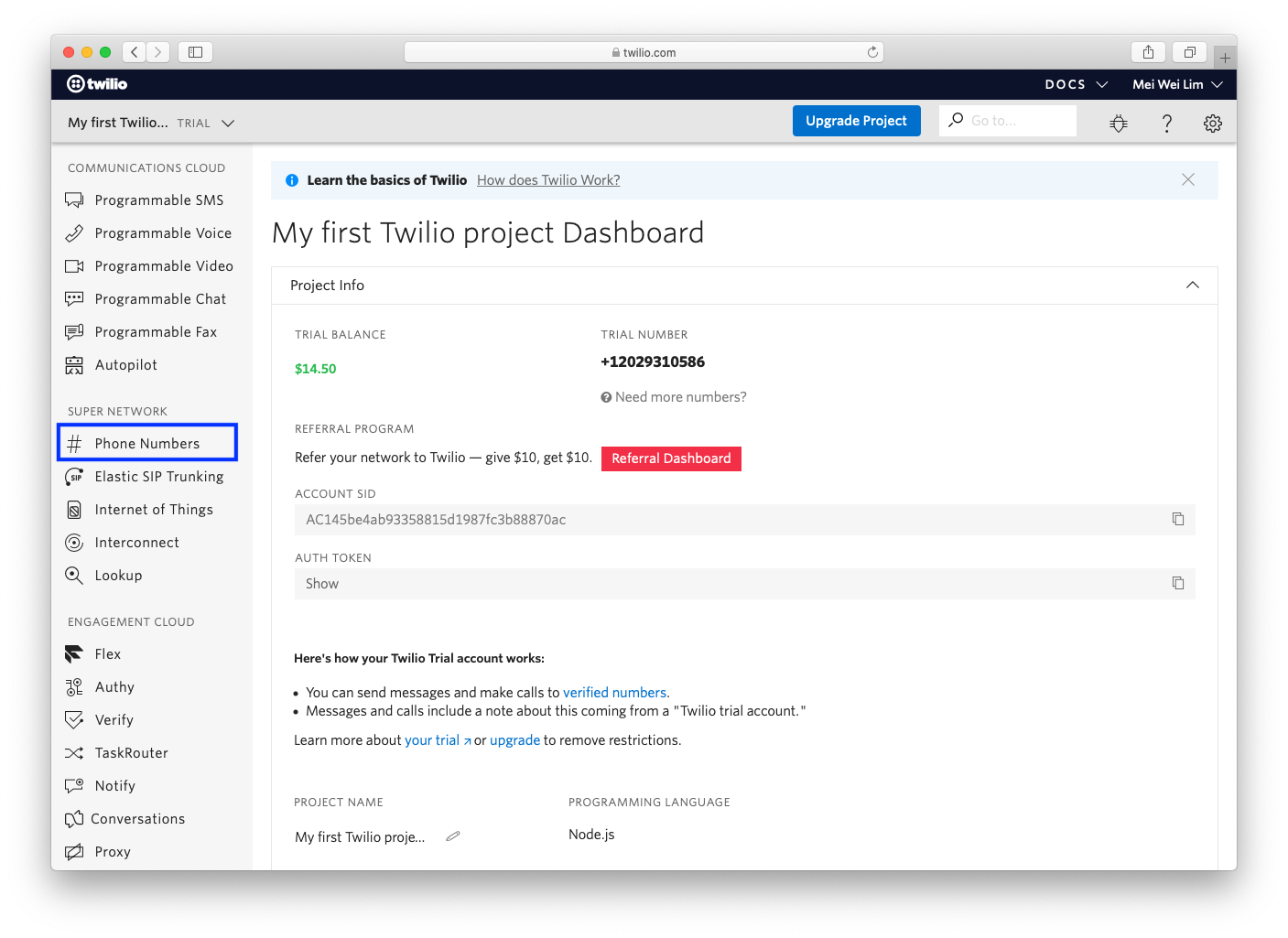
ขั้นตอนที่ 3: เลือกหมายเลขโทรศัพท์
จากรายการหมายเลขโทรศัพท์ ให้เลือกหมายเลขโทรศัพท์ที่คุณต้องการแก้ไขปัญหา
ขั้นตอนที่ 4: ตรวจสอบรายละเอียด webhook
ไปที่ส่วนการส่งข้อความและตรวจสอบรายละเอียด webhook
ให้แน่ใจว่ามี webhook ต่อไปนี้ปรากฏในช่อง เมื่อมีข้อความเข้ามา https://app.respond.io/twilio/webhook
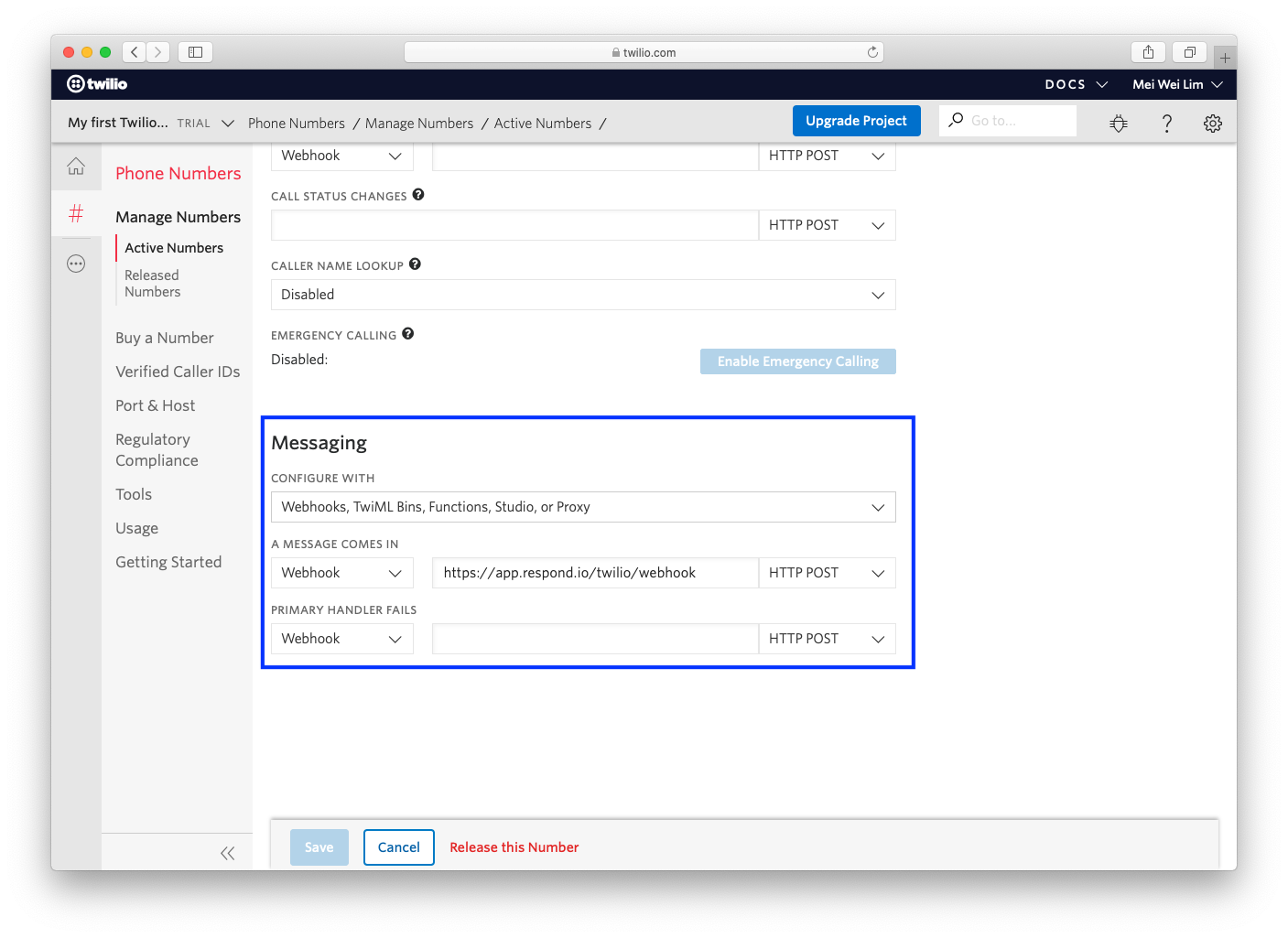
โดยปกติเราจะเพิ่ม webhook ที่ถูกต้องลงในการตั้งค่าหมายเลขโทรศัพท์ของคุณเมื่อเชื่อมต่อเป็นครั้งแรก แต่หากคุณได้ติดตั้งเครื่องมือต่าง ๆ ที่อื่นในหมายเลขนั้นแล้ว อาจทำให้ webhook ที่ไม่ถูกต้องถูกจัดเก็บในช่องนั้น ซึ่งอาจทำให้ข้อความไม่ถูกส่งไปยังแพลตฟอร์ม respond.io.
ทำไมผู้รับ SMS ของฉันถึงเห็น ID ผู้ส่งหรือรหัสสั้นแทนหมายเลขโทรศัพท์ของฉัน?
สิ่งนี้เกิดขึ้นเพราะ ID ผู้ส่งอาจเปลี่ยนเมื่อคุณส่งข้อความจากหมายเลข Twilio ที่ไม่ใช่ท้องถิ่นสำหรับผู้รับของคุณ.
ตัวอย่างเช่น หากคุณใช้หมายเลข Twilio สหรัฐอเมริกาเพื่อส่ง SMS ไปยังผู้ใช้มือถือในโปแลนด์ ผู้รับอาจเห็น ID ผู้ส่งหรือตัวเลขสั้นแทนหมายเลขโทรศัพท์ของคุณ. สิ่งนี้มักทำเพื่อให้สอดคล้องกับกฎระเบียบในท้องถิ่นหรือเพื่อให้แน่ใจว่าอัตราการส่งมอบสูงสุดสำหรับข้อความของคุณ.




